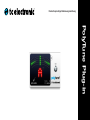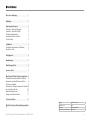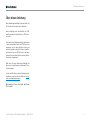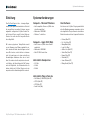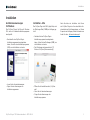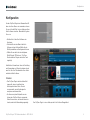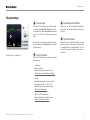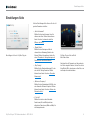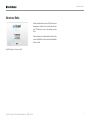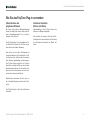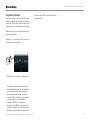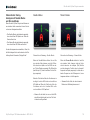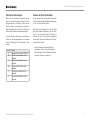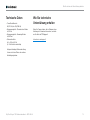TC Electronic POLYTUNE PLUG-IN Bedienungsanleitung
- Typ
- Bedienungsanleitung

PolyTune Plug-in 1.05 Referenzhandbuch – 2015-06-26 a
Über diese Anleitung 1
Einleitung 2
Systemanforderungen 2
Computer – Microsoft Windows 2
Computer – Apple OS X (Mac) 2
Unterstützte Sampleraten 2
Unterstützte Plug-in Formate 2
Host-Software 2
Installation 3
Installationsanweisungen für Windows 3
Installation – Mac 3
Konfiguration 4
Hauptanzeige 5
Einstellungen-Seite 6
Versions-Seite 7
Wie Sie das PolyTune Plug-in verwenden 8
Chromatisches und polyphones Stimmen 8
Instrument einstellen (Gitarre oder Bass) 8
Polyphones Stimmen 9
Chromatische Tuning-Anzeigemodi: Needle-Mo-
dus und Stream-Modus 10
Alternative Stimmungen 11
Ändern der Referenztonhöhe 11
Technische Daten 12
Wie Sie technische Unterstützung erhalten
12
Produkt PolyTune Plug-in
Produktversion 1.05
Dokument Referenzhandbuch
Dokumentenversion/Datum 2015-06-26

PolyTune Plug-in 1.05 Referenzhandbuch – 2015-06-26 1
Über diese Anleitung
Über diese Anleitung
Diese Bedienungsanleitung soll Ihnen helfen, Ihr
TC-Produkt zu verstehen und zu bedienen.
Diese Anleitung steht ausschließlich als PDF
zum Download auf der Website von TC Electro-
nic bereit.
Sie können diese Anleitung natürlich ausdrucken
– aber wir empfehlen Ihnen, die PDF-Version zu
verwenden, da sie über nützliche interne und
externe Hyperlinks verfügt. Sie können zum Bei-
spiel auf das Logo von TC Electronic in der linken
oberen Ecke jeder Seite klicken, um zum Inhalts-
verzeichnis zu gelangen.
Bitte lesen Sie diese Anleitung vollständig, da
Ihnen sonst möglicherweise interessante Funk-
tionen entgehen.
Um die aktuelle Version dieser Anleitung herun-
terzuladen, besuchen Sie die Webseite tcelec-
tronic.com/support/manuals/
Wir wünschen Ihnen viel Spaß mit Ihrem
TC-Produkt!

PolyTune Plug-in 1.05 Referenzhandbuch – 2015-06-26 2
Systemanforderungen
Einleitung
Das PolyTune Plug-in ist die … stimmige Ergän-
zung für jede digitale Audioworkstation. Es bietet
die wesentlichen innovativen Features unserer
unglaublich erfolgreichen PolyTune-Pedale. Da-
mit ist dieses Plug-in sowohl für den „Bedroom
Producer“ als auch den Profi im großen Studio
die richtige Wahl.
Mit seinem polyphonen Tuning-Modus macht
er das Stimmen einer Gitarre unglaublich ein-
fach: einmal alle Saiten durchschlagen und auf
einen Blick sehen, welche Saiten zu stimmen
sind. So kommt man noch etwas schneller zur
hitverdächtigen Aufnahme. Aber das ist nicht
alles. Der extrem schnelle und präzise chromati-
sche Modus, die Unterstützung für Flat Tunings
und die Möglichkeit, die Referenztonhöhe zu
ändern, dürfte das PolyTune Plug-in auch den
anspruchsvollsten Anwender glücklich machen!
Systemanforderungen
Computer – Microsoft Windows
– Intel-kompatibler Prozessor (2 GHz oder
schneller empfohlen)
– Mindestens 2 GB RAM
– Windows 7 oder höher
Computer – Apple OS X (Mac)
– Intel-Prozessor (2 GHz oder schneller
empfohlen)
– Mindestens 2 GB RAM
– Mac OS 10.6.8 oder höher
Unterstützte Sampleraten
– 44,1 kHz
– 48 kHz
– 96 kHz
Unterstützte Plug-in Formate
– AAX Native (32 Bit/64 Bit) (Mac/PC)
– VST2.4 (Mac/PC)
– VST3 (Mac/PC)
– Audio Units (Mac)
Host-Software
Sie können das PolyTune Plug-in grundsätzlich
mit allen Musikprogrammen verwenden, welche
die aufgeführten Plug-in-Formate unterstützen.
Getestet wurde es mit den folgenden Produkten:
– Cubase (Mac/PC)
– Pro Tools (Mac/PC)
– GarageBand (Mac)
– Logic Pro (Mac)
– Ableton Live (Mac/PC)
– Studio One (Mac/PC)
– Reaper (Mac/PC)
– WaveLab (PC)
– Sonar Platinum (PC)
– Bitwig Studio (Mac/PC)

PolyTune Plug-in 1.05 Referenzhandbuch – 2015-06-26 3
Installation
Installation
Installationsanweisungen
für Windows
Das PolyTune Plug-in für Microsoft Windows
PCs wird als Standard-Installationsprogramm
bereitgestellt.
– Nachdem Sie das PolyTune Plug-in
Installationsprogramm heruntergeladen
haben, öffnen Sie das Installationsprogramm
(.EXE), um die Installation zu starten.
– Lesen Sie die Lizenzbestimmungen.
– Folgen Sie den Anweisungen des
Installationsprogramms.
Installation – Mac
Das PolyTune Plug-in für OS X (Apple Mac) wird
als Disk-Image-Datei (.DMG) zur Verfügung ge-
stellt.
– Nachdem Sie das PolyTune Plug-in
Installationsprogramm heruntergeladen
haben, öffnen Sie das Disk-Image (.DMG), um
die Installation zu starten.
– Das Disk-Image wird gemountet (als „TC
Electronic PolyTune [Versionsnummer]“).
– Öffnen Sie die Installationsdatei „PolyTune.
pgk“.
– Lesen Sie die Lizenzbestimmungen.
– Folgen Sie den Anweisungen des
Installationsprogramms.
Nach Abschluss der Installation steht Ihnen
das PolyTune Plug-in in allen unterstützten Au-
dioworkstations/Host-Anwendungen auf Ihrem
Computer zur Verfügung. Weitere Informationen
finden Sie unter „Systemanforderungen“.

PolyTune Plug-in 1.05 Referenzhandbuch – 2015-06-26 4
Konfiguration
Konfiguration
Um das PolyTune Plug-in zum Stimmen Ihrer Gi-
tarre oder Ihres Basses zu verwenden, müssen
Sie es als Audio-Effekt in eine Audiospur Ihrer
Host-Software einsetzen. Grundsätzlich gehen
Sie so vor:
– Erstellen Sie in Ihrer Host-Software eine
Audiospur.
– Wechseln Sie zu dem Bereich der Host-
Software, in dem Sie Spur-Effekte (Insert-
Effekte) auswählen und konfigurieren können.
– Wählen Sie aus der Liste der verfügbaren
Effekt-Plug-Ins TC Electronic / PolyTune.
Eine Instanz des Plug-ins wird in den Track
eingefügt.
Ausführliche Informationen über die Erstellung
und Verwendung von Plug-in-Instanzen entneh-
men Sie bitte der Dokumentation Ihrer Audio-
workstation/Host-Software.
Hinweise
– Das PolyTune Plug-in wird als Audioeffekt
eingesetzt, aber es beeinflusst das
Audiosignal in keiner Weise. Es wird
nur verwendet, um das Audiosignal zu
analysieren und darzustellen.
– Sie können zu jedem Zeitpunkt nur eine
Instanz des PolyTune Plug-ins verwenden.
Wenn Sie versuchen, eine zweite Instanz zu
starten, wird eine Fehlermeldung angezeigt.
Das PolyTune Plug-in in einer Audiospur der Host-Software GarageBand

PolyTune Plug-in 1.05 Referenzhandbuch – 2015-06-26 5
Hauptanzeige
Hauptanzeige
1
4
2
3
PolyTune Plug-in – Hauptseite
1
Tuner-Anzeige
Der obere Teil der Anzeige des PolyTune Plug-
ins zeigt beim polyphonen Stimmen die Tonhö-
he aller Saiten an. Beim chromatischen Stimmen
zeigt es die Tonhöhe der gerade gestimmten
Saite.
Der mittlere Teil der Anzeige zeigt beim chroma-
tischen Stimmen den Notennamen für die aktuell
gestimmte Saite.
2
Tuning-Parameter
Der untere Teil der Anzeige zeigt die folgenden
Informationen:
– „Instrument“:
Gitarre oder Bass.
Weitere Informationen finden Sie unter
„Instrument einstellen (Gitarre oder Bass)“.
– “Tuning”:
Standardstimmung (E) oder eine der Flat
Tuning-Varianten: Eb - D - Db - C - B.
Weitere Informationen finden Sie unter
„Alternative Stimmungen“.
– „Pitch“: die Referenztonhöhe.
Weitere Informationen finden Sie unter
„Ändern der Referenztonhöhe“.
3
Einstellungen-Schaltfläche
Klicken Sie auf die Einstellungen-Schaltfläche,
um die Seite mit den Einstellungen des Plug-ins
zu öffnen.
4
Mute-Schaltfläche
Klicken Sie auf die Mute-Schaltfläche, um das
Signal für die Spur, in die Sie das PolyTune Plug-
in eingefügt haben, stummzuschalten. So kön-
nen Sie Ihr Instrument stimmen, ohne dass es
zu hören ist.

PolyTune Plug-in 1.05 Referenzhandbuch – 2015-06-26 6
Einstellungen-Seite
Einstellungen-Seite
Einstellungen-Seite des PolyTune Plug-ins
Auf der Einstellungen-Seite können Sie die fol-
genden Parameter einstellen:
– „Select Instrument“:
Wählen Sie hier das Instrument, das Sie
stimmen möchten. Weitere Informationen
finden Sie unter „Instrument einstellen
(Gitarre oder Bass)“.
– „Display Mode“:
Wählen Sie den Anzeigemodi für die
chromatischen Stimmung (Needle oder
Stream). Weitere Informationen finden Sie
unter „Chromatische Tuning-Anzeigemodi:
Needle-Modus und Stream-Modus“.
– „Drop Tuning“:
Wählen Sie die Standardstimmung (E) oder
eine der Flat Tuning-Varianten. Weitere
Informationen finden Sie unter „Alternative
Stimmungen“.
– „Reference Frequency“:
Wählen Sie den Standardwert (440 Hz) oder
eine alternative Referenz-Frequenz. Weitere
Informationen finden Sie unter „Ändern der
Referenztonhöhe“.
– „Color Set“:
Wählen Sie zwischen dem Standard-
Farbschema (Rot und Grün) und dem
alternativen Farbschema (Gelb und Blau) für
die Anzeigeelemente.
PolyTune Plug-in-Seite im Gelb/
Blau-Farbschema
Nachdem Sie alle Parameter auf die gewünsch-
ten Werte eingestellt haben, klicken Sie auf die
Schaltfläche OK in der unteren rechten Ecke, um
zur Hauptseite zurückzukehren.

PolyTune Plug-in 1.05 Referenzhandbuch – 2015-06-26 7
Versions-Seite
Versions-Seite
PolyTune Plug-in – Versions-Seite
Um die installierte Version des PolyTune Plug-ins
anzuzeigen, klicken Sie auf der Hauptseite auf
das TC Electronic Logo in der unteren rechten
Ecke.
Um zur Hauptseite zurückzukehren, klicken Sie
auf die Schaltfläche „back“ am unteren Rand der
Versions-Seite.

PolyTune Plug-in 1.05 Referenzhandbuch – 2015-06-26 8
Wie Sie das PolyTune Plug-in verwenden
Wie Sie das PolyTune Plug-in verwenden
Chromatisches und
polyphones Stimmen
Mit einem sehr einfachen Gitarrenstimmgerät
können Sie lediglich die offenen Saiten einer Gi-
tarre in Standardstimmung (E, A, d, g, h und e')
stimmen – Saite für Saite.
Das PolyTune Plug-in ist ein chromatischer Tu-
ner. Das heißt: Es erkennt alle Tonhöhen und er-
laubt entsprechend deren Stimmung.
Aber das ist noch nicht alles. Im Gegensatz zu
einem herkömmlichen Tuner erlaubt das PolyTu-
ne Plug-in es Ihnen, alle Saiten Ihres Instruments
beim Stimmen gleichzeitig durchzuschlagen.
Das PolyTune Plug-in analysiert die Tonhöhen
aller Saiten und zeigt im Display, welche Saiten
gestimmt werden müssen. So können Sie Ihr In-
strument viel schneller stimmen als mit der kon-
ventionellen, saitenweisen Methode.
Möglicherweise verwenden Sie auch eine von
der Standard-Stimmung abweichende Stim-
mung.
Das PolyTune Plug-in ist für all diese Situationen
vorbereitet.
Instrument einstellen
(Gitarre oder Bass)
Standardmäßig ist das PolyTune Plug-in zum
Stimmen von Gitarren konfiguriert.
Um einen Bass zu stimmen, öffnen Sie die Ein-
stellungen-Seite und ändern dort die Einstellung
für den Parameter Instrument von „Guitar“ auf
„Bass“.

PolyTune Plug-in 1.05 Referenzhandbuch – 2015-06-26 9
Wie Sie das PolyTune Plug-in verwenden
Polyphones Stimmen
Das PolyTune Plug-in ist ein polyphoner Tuner.
Spielen Sie einfach alle Saiten Ihres Instruments
gleichzeitig. Das PolyTune Plug-in analysiert und
zeigt dann die Tonhöhen aller Saiten gleichzeitig.
Was müssen Sie nun tun, um die polyphone Be-
triebsart zu aktivieren?
Gar nichts – sie funktioniert einfach. Saiten an-
schlagen – stimmen – spielen!
E A D G H E
PolyTune Plug-in im polyphonen Tuning-Modus.
– Schlagen Sie die Saiten Ihrer Gitarre durch.
Korrekt gestimmte Saiten werden im Display
durch zwei grüne LEDs dargestellt. Saiten,
die gestimmt werden müssen, werden mit
zwei roten LEDs unter (Saite zu tief gestimmt)
oder über (Saite zu hoch gestimmt) der
mittleren LED-Reihe hervorgehoben.
– Stimmen Sie Ihre Gitarre und schlagen Sie
die Saiten nochmals durch. Ihr Instrument ist
gestimmt, wenn jede Saite Ihres Instruments
durch zwei grüne LEDs in der mittleren Reihe
dargestellt wird.

PolyTune Plug-in 1.05 Referenzhandbuch – 2015-06-26 10
Wie Sie das PolyTune Plug-in verwenden
Chromatische Tuning-
Anzeigemodi: Needle-Modus
und Stream-Modus
Wenn Sie das PolyTune Plug-in zum Stimmen ei-
ner einzelnen Saite verwenden, können Sie zwi-
schen zwei Anzeigearten wählen:
– Der Needle-Modus wird dadurch angezeigt,
dass die mittlere LED-Spalte und -Reihe als
Kreuz aufleuchten.
– Der Stream-Modus wird dadurch angezeigt,
dass die mittlere LED-Reihe aufleuchtet.
Um den Anzeigemodus auszuwählen, öffnen Sie
die Einstellungen-Seite und ändern dort die Ein-
stellung für den Parameter „Display Mode“.
Needle-Modus
Chromatischen Stimmung – Needle-Modus
Wenn der Needle-Modus aktiviert ist und Sie
eine einzelne Saite stimmen, wird die Zielton-
höhe durch eine Spalte von fünf LEDs im obe-
ren Teil des Displays angezeigt. Die Zieltonhöhe
(zum Beispiel „A“) wird im mittleren Teil des Dis-
plays angezeigt.
Wenn die Tonhöhe der Saite, die Sie stimmen, zu
niedrig ist, leuchten LEDs links von der mittleren
LED-Spalte auf. Wenn die Tonhöhe der Saite, die
Sie stimmen, zu hoch ist, leuchten LEDs rechts
von der mittleren LED-Spalte auf.
– Stimmen Sie die Saite, bis nur noch die LEDs
der mittleren Spalte grün leuchten. Die Saite
ist dann korrekt gestimmt.
Stream-Modus
Chromatischen Stimmung – Stream-Modus
Wenn der Stream-Modus aktiviert ist und Sie
eine einzelne Saite stimmen, wird der Unter-
schied zwischen der richtigen (Ziel-)Tonhöhe
und der erkannten Tonhöhe durch „rotierende“
Segmente im Display angezeigt. Je näher die er-
kannte Frequenz an der Zielfrequenz ist, umso
langsamer drehen sich die Segmente.
– Stimmen Sie die Saite, bis das rotierende
Muster zum Stillstand gekommen ist.

PolyTune Plug-in 1.05 Referenzhandbuch – 2015-06-26 11
Wie Sie das PolyTune Plug-in verwenden
Alternative Stimmungen
Wenn Sie eine alternative Stimmung verwen-
den, bei der alle Saiten Ihres Instruments tiefer
gestimmt wurden („Flat Tuning“), sollten Sie das
PolyTune Plug-in entsprechend konfigurieren.
Damit ist gewährleistet, dass die Tonhöhen aller
Saiten korrekt erkannt und angezeigt werden.
Um eine alternative Stimmung zu spezifizieren,
öffnen Sie die Einstellungen-Seite und ändern
dort die Einstellung für den Parameter „Drop
Tuning“.
Anzeige Modus
E Standard-Stimmung (E A D G B E’)
Eb Alle Saiten einen Halbton tiefer
gestimmt
D Alle Saiten zwei Halbtöne tiefer
gestimmt
Db Alle Saiten drei Halbtöne tiefer
gestimmt
C Alle Saiten vier Halbtöne tiefer
gestimmt
H Alle Saiten fünf Halbtöne tiefer
gestimmt
Ändern der Referenztonhöhe
In den meisten Fällen werden Sie Ihr Instrument
entsprechend der Standardstimmung (Kammer-
ton a1 = 440 Hz) stimmen wollen.
Möglicherweise bevorzugen Sie und Ihre Band
aber einen anderen Kammerton, oder Sie müs-
sen sich an einem akustischen Instrument ori-
entieren, das nicht ohne weiteres umgestimmt
werden kann. In diesem Fall müssen Sie die Re-
ferenztonhöhe ändern.
– Um eine alternative Referenztonhöhe zu
spezifizieren, öffnen Sie die Einstellungen-
Seite und ändern dort die Einstellung für den
Parameter „Reference Frequency“.

PolyTune Plug-in 1.05 Referenzhandbuch – 2015-06-26 12
Wie Sie technische Unterstützung erhalten
Technische Daten
– Tuner-Einstellbereich:
A0 (27,5Hz) bis C8 (4186Hz)
– Stimmgenauigkeit – Chromatischer Modus:
±0,5 Cent
– Stimmgenauigkeit – Streaming-Modus:
±0,02Cent
– Referenztonhöhe:
A4 = 435 bis 445 Hz
(In 1 Hz-Schritten einstellbar)
Aufgrund ständiger Weiterentwicklung
können sich diese Daten ohne weitere
Ankündigung ändern.
Wie Sie technische
Unterstützung erhalten
Wenn Sie Fragen haben, die im Rahmen dieser
Anleitung nicht beantwortet werden, kontaktie-
ren Sie bitte den TC-Support:
tcelectronic.com/support/
-
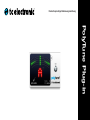 1
1
-
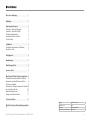 2
2
-
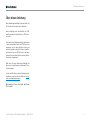 3
3
-
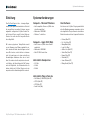 4
4
-
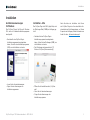 5
5
-
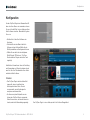 6
6
-
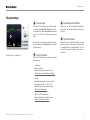 7
7
-
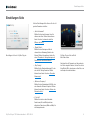 8
8
-
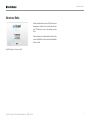 9
9
-
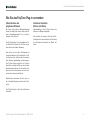 10
10
-
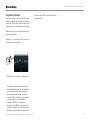 11
11
-
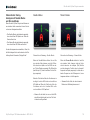 12
12
-
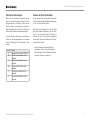 13
13
-
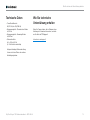 14
14
-
 15
15